Journey Optimizer B2B edition에서 AI Assistant 사용
Journey Optimizer B2B edition에서 AI Assistant는 제품 개념을 이해하고, 제품 기능을 빠르게 탐색 및 학습하며, 환경에 대한 운영 통찰력을 얻는 데 사용할 수 있는 사용자 인터페이스 기능입니다. Adobe Experience Cloud 전체의 여러 제품에서도 사용할 수 있습니다.
AI Assistant에 액세스하려면 헤더에서 아이콘을 클릭합니다. AI Assistant가 오른쪽 패널에서 열립니다.

AI Assistant 인터페이스가 나타나고 시작하기 위한 정보가 즉시 제공됩니다. 아이디어 시작에 제공된 옵션을 사용하여 다음과 같은 질문과 명령에 답변할 수 있습니다.
- 어떤 여정이 게시되었습니까?
- 어떤 솔루션 관심사가 생성되었습니까?
- Journey Optimizer B2B edition의 주요 이점을 알려 주십시오.
Adobe Journey Optimizer B2B edition에서 AI Assistant는 다음과 같은 사용 사례를 지원합니다.
제품 지식 질문
제품 지식 질문은 Journey Optimizer B2B edition 개념 및 방법 정보에 대한 것입니다. 제품 지식 질문에 대한 몇 가지 예는 다음과 같습니다.
- SMS 공급자 계정을 설정하려면 어떻게 해야 합니까?
- 여정에서 이메일을 보내려면 어떻게 해야 합니까?
- 이메일 콘텐츠를 개인화하려면 어떻게 해야 합니까?
제품 질문을 하려면 패널 하단의 필드에 질문을 입력하고 Enter 키를 누릅니다. 예를 들어 여정에서 구매 그룹을 사용하는 방법을 배워야 하는 경우. 이 경우 여정에서 구매 그룹을 어떻게 사용합니까? 질문을 제출하면 AI Assistant가 기술 자료를 쿼리하고 몇 초 안에 답변을 컴파일합니다.

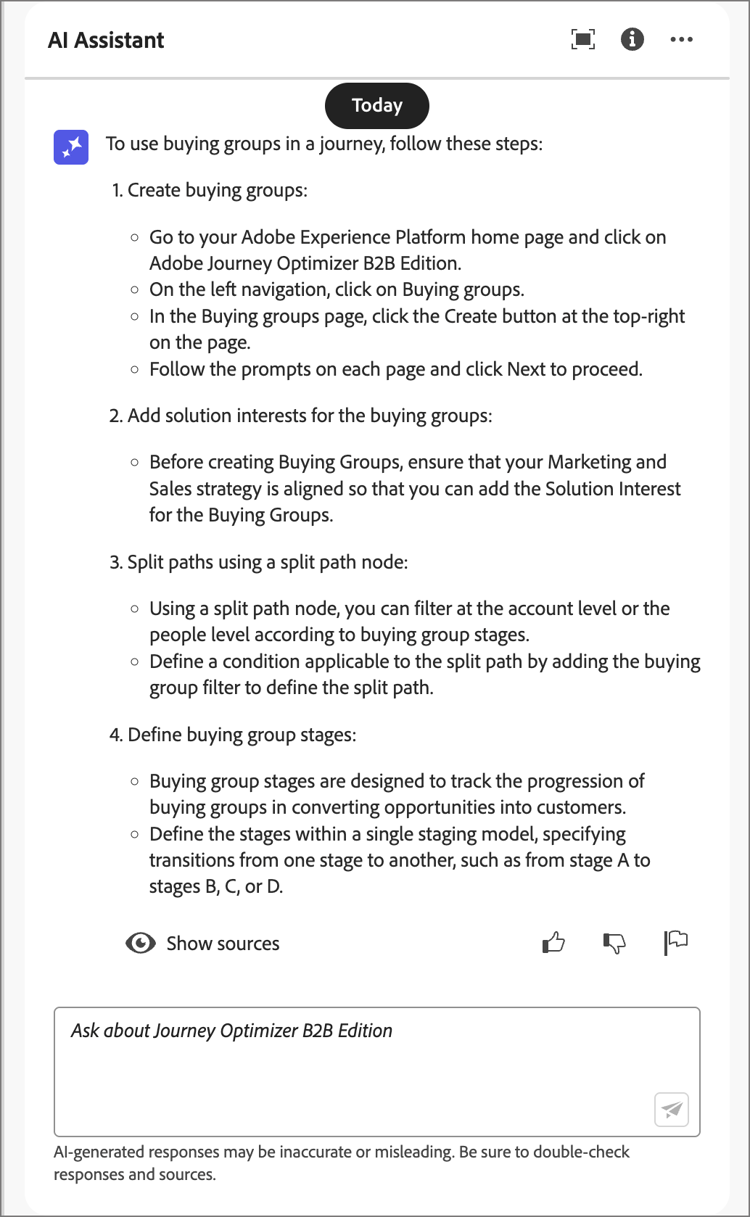
운영 통찰력 질문
Operational insights 질문은 조직 샌드박스의 여정 개체에 대한 것입니다. 계정 대상자, 계정 여정, 솔루션 관심사 및 구매 그룹 템플릿과 같은 운영 객체에 대한 질문을 할 수 있습니다. Operational Insights 질문 또는 프롬프트의 몇 가지 예는 다음과 같습니다.
- Adobe Journey Optimizer B2B edition에는 라이브 여정이 몇 개 있습니까?
- 모든 예약된 여정 목록 제공
- 지난 7일 동안 얼마나 많은 여정이 생성되었습니까?
AI Assistant가 작동 인사이트에 대한 질문에 충분한 응답을 제공하려면 활성 샌드박스에 있어야 합니다.
작동 인사이트 질문을 하려면 패널 하단의 필드에 입력한 다음 Enter 키를 누릅니다. 예를 들어 샌드박스의 대상에 대해 알고 싶은 경우. 이 경우 대상이 몇 명인지 입력하십시오.. AI Assistant는 샌드박스에 있는 대상자 카운트와 대답을 계산한 방법에 대한 설명을 제공합니다. 다음 예제 응답에서 AI Assistant는 UI의 대상에 액세스할 수 있는 링크를 제공하며 대상 수를 식별하는 데 걸린 단계를 간략하게 설명합니다.
대상 수에 대한

크기별 상위 5개 목록과 같은 아티팩트 목록을 요청하면 초기 조회를 따를 수 있습니다. AI Assistant가 쿼리의 상위 5개 항목과 해당 ID가 있는 테이블을 반환합니다. 테이블을 CSV 파일로 다운로드하려면 다운로드(

AI Assistant에서 전체 테이블을 보려면 최대화(

응답 확인
AI Assistant에는 응답을 확인하고 검증하는 데 사용할 수 있는 도구가 포함되어 있습니다.
제품 지식 소스
제품 질문에 대한 응답을 받은 후 소스 표시를 선택하여 AI Assistant 응답을 생성하는 데 사용되는 제품 지식 소스 인용구를 확인합니다.
AI Assistant는 초기 응답을 확증하는 설명서 링크를 제공합니다. 또한 연결된 설명서 소스를 참조하는 답변의 특정 부분을 나타내기 위해 응답에 각주를 추가합니다.

Operational insights 소스
Operational Insights 질문에 대한 응답을 받은 후 원본 표시를 클릭한 다음 원본 쿼리 보기를 선택하십시오.
AI Assistant에서 제공하는 SQL 쿼리를 사용하여 운영 통찰력 질문과 관련된 각 응답을 확인할 수 있습니다. 작동 인사이트 질문으로 쿼리하면 AI Assistant가 답을 계산하는 데 걸린 프로세스를 확인하는 데 사용할 수 있는 SQL 쿼리를 제공합니다. 이 원본 쿼리는 확인 목적으로만 사용되며 쿼리 서비스에서 지원되지 않습니다.

피드백 제공
Thumb up (
응답에서 문제가 있는 것을 발견하면 플래그(

| tabs | |
|---|---|
| 엄지 손가락 위로 |

|
| 축소판 |

|
| 플래그 |

|